بدون شك ، فإن كل من يستخدم الكمبيوتر قد صادف أرشيفًا مضغوطًا في مرحلة ما ، على الأرجح في شكل ملف مضغوط. أرشيف ZIP هو تنسيق الأرشيف الأكثر شهرة حول اليوم على الرغم من وجود تنسيقات ضغط أخرى مثل 7zip و RAR التي تعطي نسب ضغط أفضل وأحجام ملفات أصغر. حتى Microsoft اعترفت بشعبية أرشيفات ZIP وبدأت في تضمين دعم لها في Windows بدءًا من Windows 98 / ME.
على الرغم من أنها ليست منتشرة على نطاق واسع ، إلا أن تنسيقات الضغط الأخرى أصبحت شائعة جدًا في السنوات الأخيرة لأنها يمكنها ضغط الملفات الكبيرة أو أعداد كبيرة من الملفات بشكل أفضل من ZIP ، وهذا يؤدي إلى مشكلة بسيطة في عدم قدرة Windows على قراءة هذه الملفات بشكل افتراضي. إذا كنت ترغب في تحويل أرشيفات أخرى إلى ZIP بحيث يمكن قراءتها بواسطة كل مستخدم Windows تقريبًا ، فأنت بحاجة إلى برنامج تابع لجهة خارجية. إذا كنت تريد تحويل ملفات ZIP إلى تنسيقات أخرى لتوفير المساحة ، فيجب عليك أيضًا استخدام طرق أخرى.
ليس من الصعب التحويل من تنسيق إلى آخر ويمكنك تثبيت أرشيفي ، واستخراج الملفات وإعادة ضغطها إلى التنسيق الجديد. هناك طرق أخرى للتحويل من تنسيق أرشيف إلى آخر بالرغم من ذلك ، إليك بعض الطرق التي يمكنك إلقاء نظرة عليها. 1. تحويل الأرشيف باستخدام خدمة عبر الإنترنت
يعد استخدام الإنترنت للتحويل بين تنسيقات الأرشيف أمرًا سهلاً ولكنه يعتمد إلى حد ما على سرعة اتصالك لأنه من المحتمل أنك ستحتاج إلى تحميل الأرشيف أولاً ، ما لم يتم تخزينه عبر الإنترنت بالفعل. على الجانب الإيجابي ، فهذا يعني أنك لست بحاجة إلى تثبيت أي برنامج لتحويل الملفات إذا كنت لا ترغب في ذلك.
هناك العديد من الخدمات عبر الإنترنت للقيام بذلك ، كل منها بدرجات متفاوتة من الدعم لأشكال الأرشيف المختلفة. خدمة واحدة سهلة الاستخدام هي 2zip.org والتي تسمح لك بتحويل 16 تنسيقًا مختلفًا للأرشيف إلى ZIP ، بما في ذلك 7Zip و JAR و RAR و TAR و XZ وما إلى ذلك. وهي تتميز بميزة يدوية تسمح لك بعرض وتنزيل أي محتوى من الأرشيف تريد ، إذا كنت تريد فقط ملفًا نصيًا من أرشيف ، يمكنك تنزيل ذلك فقط.

يمكن تحميل ما مجموعه 100 ميجابايت في 10 ملفات دفعة واحدة ، ما عليك سوى النقر فوق الزر لتحديد ملف (ملفات) الأرشيف ثم الضغط على تحميل قائمة الانتظار لتحميلها. يوجد زر إدخال عنوان URL ولكن عندما حاولنا الربط بملف Dropbox عام ، فقد ذكر "لم يتم العثور عليه" ، لذلك قد يكون هذا الخيار محدود الاستخدام. يمكن بعد ذلك تصفح الملفات الموجودة في الأرشيف وتنزيلها بشكل فردي إذا كنت ترغب في ذلك. سيقوم زر التحويل إلى ZIP في الأسفل بإنشاء أرشيفات ZIP قابلة للتنزيل لك.
قم بزيارة 2zip.org
هناك عدد من الخدمات الأخرى التي يمكنها التحويل من وإلى عدد من تنسيقات الأرشيف المختلفة بما في ذلك Zamzar و Convert Files و Youconvertit و Free File Converter و Online-Convert. تم ذكر كل ذلك في مقالة أخرى على الإنترنت طرق لتحويل أي ملفات دون استخدام البرامج.
2. التحويل بين تنسيقات الأرشيف باستخدام أرشيفي
قد تعتقد أن برنامج الأرشفة نفسه بينما يسمح لك باستخراج ثم ضغط الملفات يحتوي على خيار مدمج للتحويل بسرعة بين التنسيقات المختلفة ، وبعضها يفعل ذلك. من الغريب أن أحد أكثر برامج الأرشفة المجانية شيوعًا حول 7-Zip ليس لديه وظيفة أرشفة تحويل بسيطة ، إلى جانب ZipGenius و Peazip و Hamster FREE و Bandizip.
يمكن للآخرين مثل IZArc و Haozip القيام بذلك ، و Haozip جيد جدًا لأنه يمكنه تحويل العديد من الأرشيفات المختلفة دفعة واحدة إلى تنسيق آخر مثل ZIP و 7 Zip و TAR و LZH. يقوم IZArc بتحويل ملف واحد فقط في كل مرة ولكنه يدعم التحويل إلى المزيد من التنسيقات (حوالي 10).
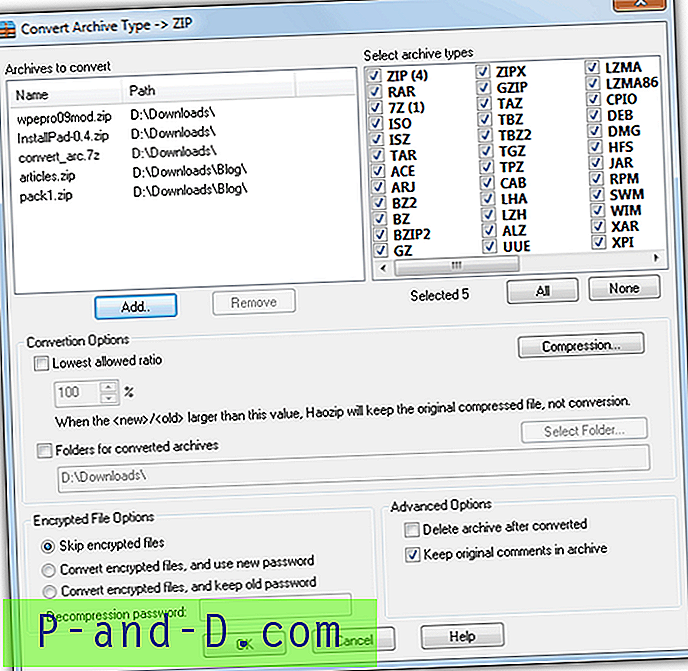
يحتوي Haozip على العديد من الخيارات المفيدة مثل نسبة التخطي التي لن تقوم بتحويل الملف إذا كان أكبر أو قريبًا من حجم الملف الأصلي ، أو تخطي أو الاحتفاظ أو إنشاء كلمات مرور جديدة للأرشيف المحمي ، وتعيين مستوى الضغط أو أحجام تقسيم الملف وما إلى ذلك يعد Haozip خيارًا جيدًا من جميع النواحي إذا كنت تبحث عن أرشيفي ، لأنه يحتوي أيضًا على عارض / محول صور ، وتركيب قرص مضغوط افتراضي وأداة إعادة تسمية ملف دفعي.
تنزيل Haozip | تنزيل IZArc (شاهد ادواري IZArc أثناء التثبيت)
3. استخدم محول أرشيف مستقل
إذا كنت لا ترغب في تثبيت أرشيفي منفصل أو تحميل ملفات لتحويل الأرشيف العرضي إلى تنسيق آخر ، فإن ArcConvert هو أداة محمولة مجانية وسهلة الاستخدام تقوم بتحويل الأرشيفات إلى تنسيقات ضغط مختلفة. يمكنه التحويل من حوالي 45 نوعًا مختلفًا بما في ذلك 7-Zip و LZH و CAB و ZIP و ARJ و ACE و RAR و TAR و UHARC و ISO.
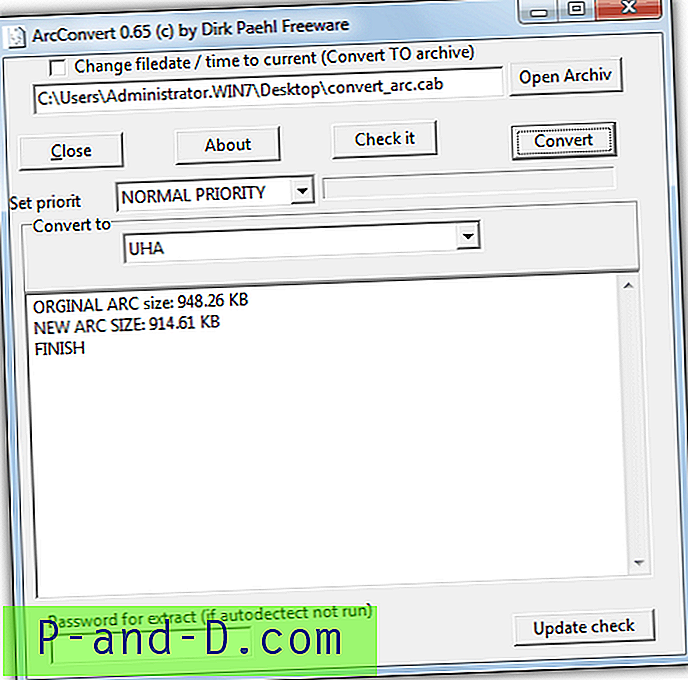
يتحول إلى حوالي 20 تنسيقًا مختلفًا من الأنواع الأكثر شيوعًا ، ويدعم أيضًا WinRAR و WinACE إذا كنت تمتلكهما. ما عليك سوى إدخال مساراتها يدويًا في الملف النصي External.CONFIG. إذا تلقيت رسالة خطأ عند فتح ArcConvert ، فافتح ملف CONFIG باستخدام المفكرة وأزل الإدخالات ضمن [Archiver].
ArcConvert سهل الاستخدام للغاية ، فقط قم بتنزيل واستخراج وتشغيل ملف arc_convert.exe. انقر فوق الزر Open Archiv لتحديد موقع ملف الأرشيف الذي تريد تحويله. حدد امتداد الأرشيف الجديد الذي تريد التحويل إليه من القائمة المنسدلة وانقر فوق الزر تحويل. هناك أيضًا زر تحقق لك للتحقق من ملف الأرشيف الخاص بك. سيعرض البرنامج حذف الأرشيف الجديد أو القديم اعتمادًا على الملف الأصغر حجمًا.
تنزيل ArcConvert





